这次给大家带来highslide.js插件项目实战(附代码),highslide.js插件项目实战的注意事项有哪些,下面就是实战案例,一起来看一下。
前言
今天用用了一款图片展示插件highslide.js,感觉用起来很是舒畅,几乎不用怎么写代码,只需要知道如何写参数就行了。
那么这么牛叉的插件我们该如何用哪,下面我就跟大家讲解一下。
一、引入
首先我们运用绝对路径引入,这一般都是在实际项目中引用的方法,我们下载时候会有个文件包,里面包含样式文件和脚本文件。

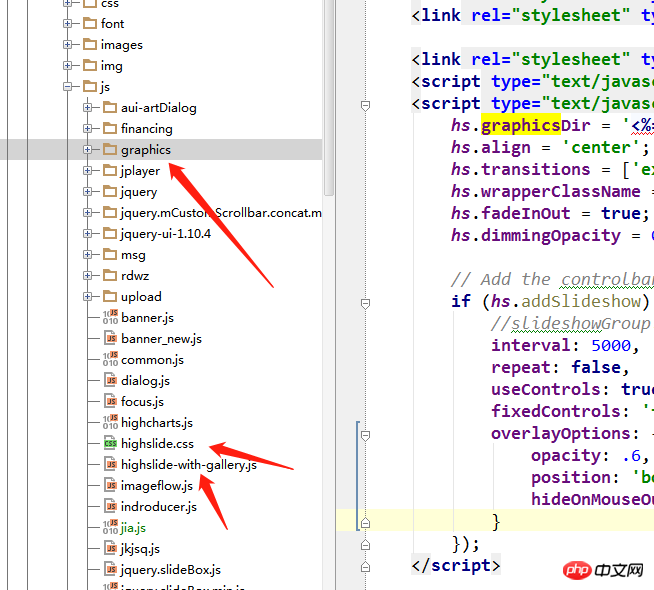
用的时候只需引入这两个文件即可,然后代码中这样写:
<link rel="stylesheet" type="text/css" href="<%=controller.getStaticPath(request)%>/js/highslide.css" rel="external nofollow" /> <script type="text/javascript" src="<%=controller.getStaticPath(request)%>/js/highslide-with-gallery.js"></script>
我这项目是jsp文件,所以说引入的根目录的方式不同,小伙伴们可以根据自己的项目来具体如何引入吧。
然后我们要做的是调用我们的插件,传入参数:
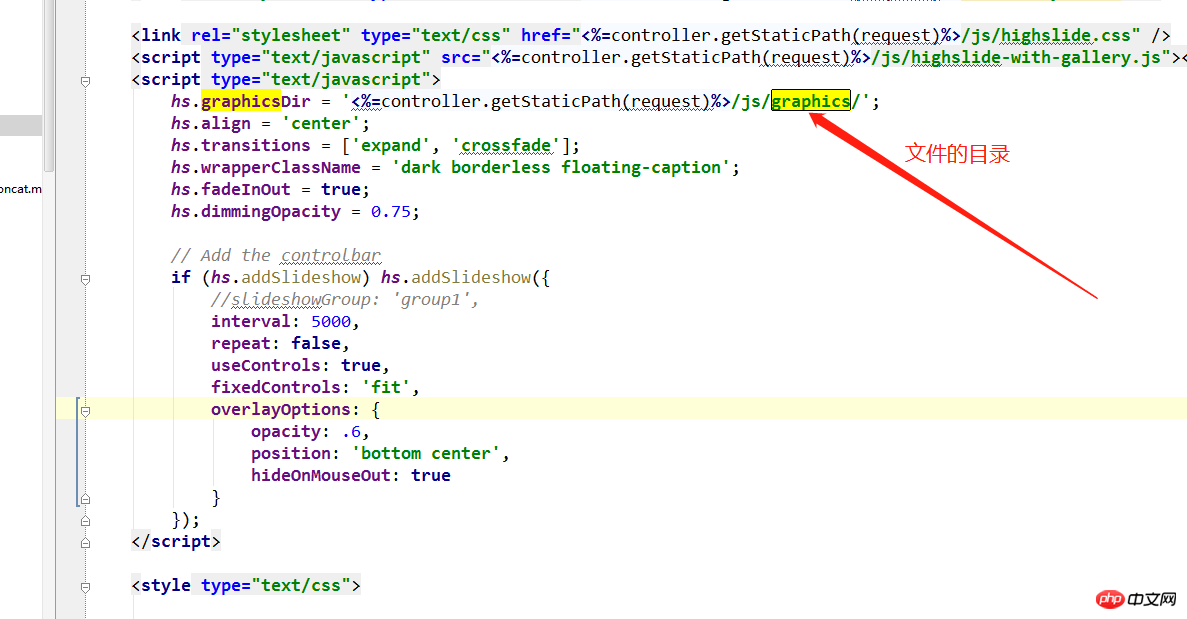
二、配置参数
上面是我的参数配置图
hs.graphicsDir = '<%=controller.getStaticPath(request)%>/js/graphics/';
hs.align = 'center';
hs.transitions = ['expand', 'crossfade'];
hs.wrapperClassName = 'dark borderless floating-caption';
hs.fadeInOut = true;
hs.dimmingOpacity = 0.75;
// Add the controlbar
if (hs.addSlideshow) hs.addSlideshow({
//slideshowGroup: 'group1',
interval: 5000,
repeat: false,
useControls: true,
fixedControls: 'fit',
overlayOptions: {
opacity: .6,
position: 'bottom center',
hideOnMouseOut: true
}
});
上面的代码除了文件地址需要根据自己的路径配置外,其他的都可以不用改变。
三、如何展示
插件配备好了我们该如何将我们的图片展示出来哪,这个更简单了。
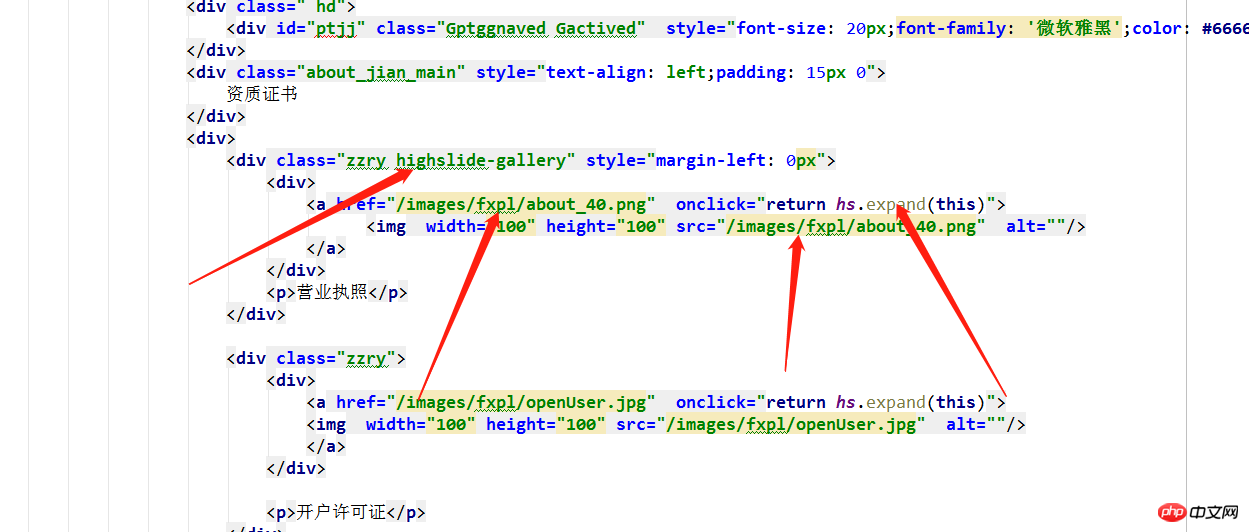
上图几个箭头指示的方向是一定要配置的。
1、最外层p的类名要是highslide-gallery,这样的话我们完成的图片展示就轮播会展示这层p内的所有图片。

2、图片外层要包裹一个A标签,并且A标签的地址要是真正大图的地址,也就是要展示图片的地址。然后在给A价格点击事件onclick="return hs.expand(this) ,不加的话会使点击没有效果。
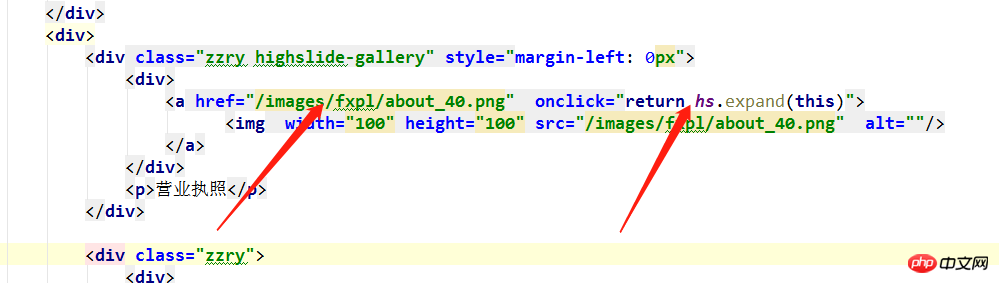
记住点击事件的写法return hs.expand(this) ,其实这样就能完成一个小图点击展示大图播放的交互效果了。当然也可以把图片改成文字或其他的,这样也能完成点击展示的功能。下面就给大家看一下最终的效果吧。
四、展示效果

这是点击前
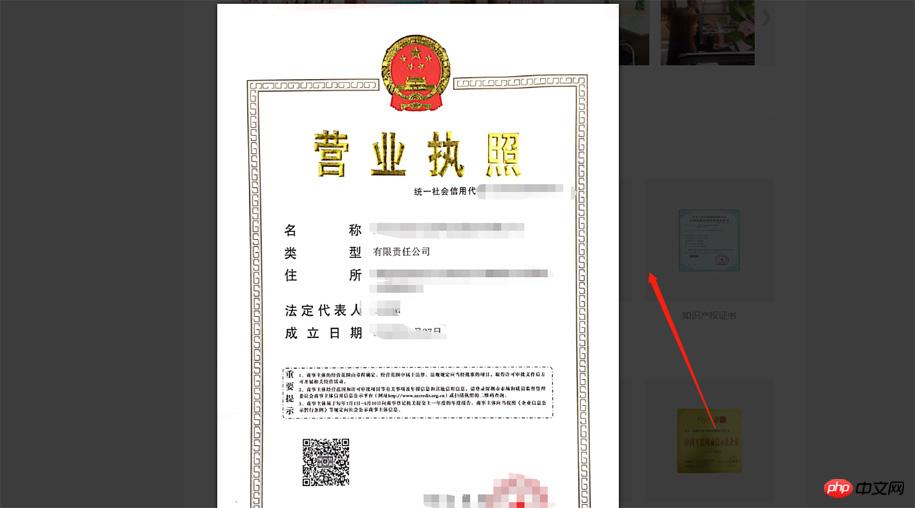
相信看了本文案例你已经掌握了方法,更多精彩请关注php中文网其它相关文章!
推荐阅读:
以上是highslide.js插件项目实战(附代码)的详细内容。更多信息请关注PHP中文网其他相关文章!
 JavaScript,C和浏览器之间的关系May 01, 2025 am 12:06 AM
JavaScript,C和浏览器之间的关系May 01, 2025 am 12:06 AM引言我知道你可能会觉得奇怪,JavaScript、C 和浏览器之间到底有什么关系?它们之间看似毫无关联,但实际上,它们在现代网络开发中扮演着非常重要的角色。今天我们就来深入探讨一下这三者之间的紧密联系。通过这篇文章,你将了解到JavaScript如何在浏览器中运行,C 在浏览器引擎中的作用,以及它们如何共同推动网页的渲染和交互。JavaScript与浏览器的关系我们都知道,JavaScript是前端开发的核心语言,它直接在浏览器中运行,让网页变得生动有趣。你是否曾经想过,为什么JavaScr
 node.js流带打字稿Apr 30, 2025 am 08:22 AM
node.js流带打字稿Apr 30, 2025 am 08:22 AMNode.js擅长于高效I/O,这在很大程度上要归功于流。 流媒体汇总处理数据,避免内存过载 - 大型文件,网络任务和实时应用程序的理想。将流与打字稿的类型安全结合起来创建POWE
 Python vs. JavaScript:性能和效率注意事项Apr 30, 2025 am 12:08 AM
Python vs. JavaScript:性能和效率注意事项Apr 30, 2025 am 12:08 AMPython和JavaScript在性能和效率方面的差异主要体现在:1)Python作为解释型语言,运行速度较慢,但开发效率高,适合快速原型开发;2)JavaScript在浏览器中受限于单线程,但在Node.js中可利用多线程和异步I/O提升性能,两者在实际项目中各有优势。
 JavaScript的起源:探索其实施语言Apr 29, 2025 am 12:51 AM
JavaScript的起源:探索其实施语言Apr 29, 2025 am 12:51 AMJavaScript起源于1995年,由布兰登·艾克创造,实现语言为C语言。1.C语言为JavaScript提供了高性能和系统级编程能力。2.JavaScript的内存管理和性能优化依赖于C语言。3.C语言的跨平台特性帮助JavaScript在不同操作系统上高效运行。
 幕后:什么语言能力JavaScript?Apr 28, 2025 am 12:01 AM
幕后:什么语言能力JavaScript?Apr 28, 2025 am 12:01 AMJavaScript在浏览器和Node.js环境中运行,依赖JavaScript引擎解析和执行代码。1)解析阶段生成抽象语法树(AST);2)编译阶段将AST转换为字节码或机器码;3)执行阶段执行编译后的代码。
 Python和JavaScript的未来:趋势和预测Apr 27, 2025 am 12:21 AM
Python和JavaScript的未来:趋势和预测Apr 27, 2025 am 12:21 AMPython和JavaScript的未来趋势包括:1.Python将巩固在科学计算和AI领域的地位,2.JavaScript将推动Web技术发展,3.跨平台开发将成为热门,4.性能优化将是重点。两者都将继续在各自领域扩展应用场景,并在性能上有更多突破。
 Python vs. JavaScript:开发环境和工具Apr 26, 2025 am 12:09 AM
Python vs. JavaScript:开发环境和工具Apr 26, 2025 am 12:09 AMPython和JavaScript在开发环境上的选择都很重要。1)Python的开发环境包括PyCharm、JupyterNotebook和Anaconda,适合数据科学和快速原型开发。2)JavaScript的开发环境包括Node.js、VSCode和Webpack,适用于前端和后端开发。根据项目需求选择合适的工具可以提高开发效率和项目成功率。
 JavaScript是用C编写的吗?检查证据Apr 25, 2025 am 12:15 AM
JavaScript是用C编写的吗?检查证据Apr 25, 2025 am 12:15 AM是的,JavaScript的引擎核心是用C语言编写的。1)C语言提供了高效性能和底层控制,适合JavaScript引擎的开发。2)以V8引擎为例,其核心用C 编写,结合了C的效率和面向对象特性。3)JavaScript引擎的工作原理包括解析、编译和执行,C语言在这些过程中发挥关键作用。


热AI工具

Undresser.AI Undress
人工智能驱动的应用程序,用于创建逼真的裸体照片

AI Clothes Remover
用于从照片中去除衣服的在线人工智能工具。

Undress AI Tool
免费脱衣服图片

Clothoff.io
AI脱衣机

Video Face Swap
使用我们完全免费的人工智能换脸工具轻松在任何视频中换脸!

热门文章

热工具

禅工作室 13.0.1
功能强大的PHP集成开发环境

螳螂BT
Mantis是一个易于部署的基于Web的缺陷跟踪工具,用于帮助产品缺陷跟踪。它需要PHP、MySQL和一个Web服务器。请查看我们的演示和托管服务。

mPDF
mPDF是一个PHP库,可以从UTF-8编码的HTML生成PDF文件。原作者Ian Back编写mPDF以从他的网站上“即时”输出PDF文件,并处理不同的语言。与原始脚本如HTML2FPDF相比,它的速度较慢,并且在使用Unicode字体时生成的文件较大,但支持CSS样式等,并进行了大量增强。支持几乎所有语言,包括RTL(阿拉伯语和希伯来语)和CJK(中日韩)。支持嵌套的块级元素(如P、DIV),

WebStorm Mac版
好用的JavaScript开发工具

VSCode Windows 64位 下载
微软推出的免费、功能强大的一款IDE编辑器





